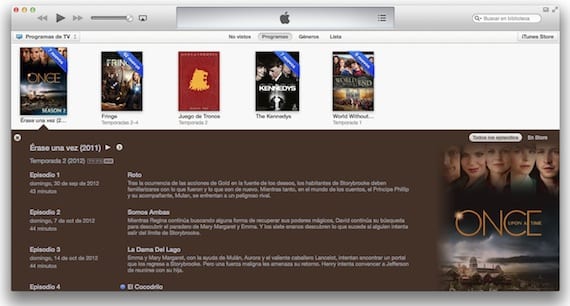
Aunque existen soluciones para reproducir cualquier tipo de archivo desde tu Mac a tu Apple TV, tener una biblioteca bien organizada en iTunes resulta laborioso, pero merece la pena, sobre todo si quieres conservarla y tenerla bien etiquetada, y además quieres poder aprovecharla en todos los dispositivos iOS que tengas en casa, porque compartir esa biblioteca te permitirá reproducirlos en todos. Hay muchos programas para convertir los formatos más comunes (avi, mkv…) a formato compatible con iTunes (m4v), pero el que me parece más completo, rápido y sencillo de manejar es iVI. No sólo convierte los vídeos, sino que les añade toda la información (carátula, número de capítulo y temporada, director, actores, resumen..), es compatible con subtítulos y además, si ya están codificados en H.264, un formato por otro lado bastante común, tarda muy poco en convertir las películas.
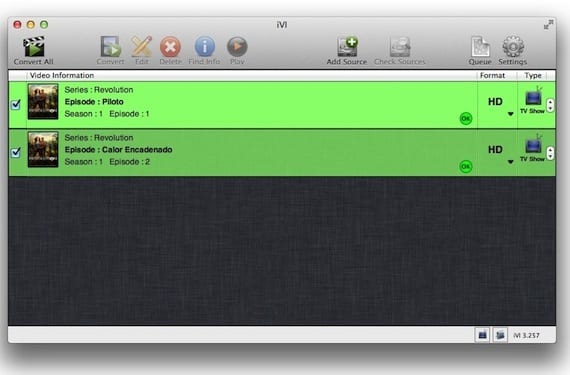
El programa es bastante sencillo de manejar, al ejecutarlo aparecerá una ventana vacía, arrastra la (o las) película que quieras convertir a esa ventana, y automáticamente comenzará a buscar la información en internet. Si el archivo tiene un título correcto, lo encontrará fácilmente y aparecerá en verde en la ventana. Si no lo encuentra, no te preocupes porque se puede buscar manualmente. Accederás al menú de opciones de cada capítulo pulsando dos veces sobre él.
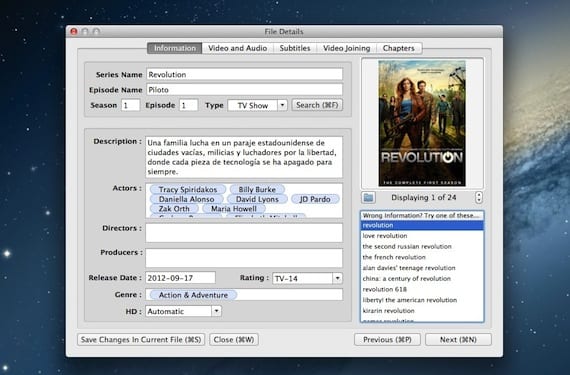
Si la información que ha encontrado no es la correcta, escribe el título en el primer campo (Series Name) y pulsa después en el botón Search. Abajo a la derecha tienes muchos resultados, por si el primero que encuentra no es el adecuado, búscalo y selecciónalo. Como verás, la información que recoge es muy completa, prácticamente no hay ningún dato que tengas que añadir. Incluso puedes cambiar la carátula si así lo deseas.
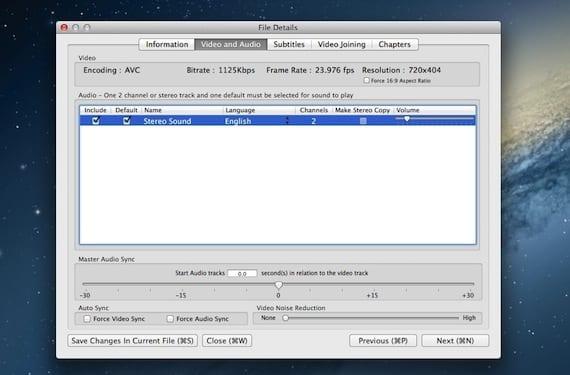
En la pestaña «Video and Audio» puedes seleccionar o desmarcar las pistas de vídeo o audio que no quieras que se incluyan en el archivo final. Si quieres que el archivo no sea demasiado grande, elimina los audios que no quieras incluir, a veces vienen idiomas que seguro no vas a usar nunca.
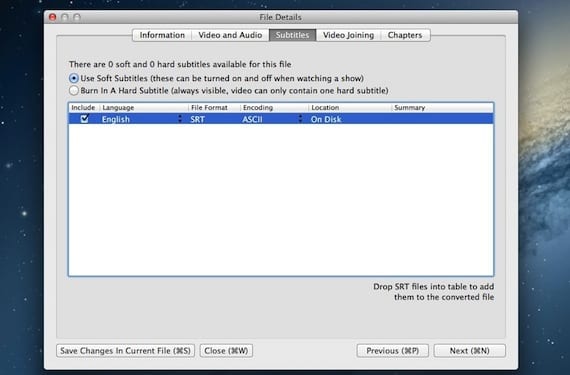
Puedes incluir subtítulos, tanto forzados (siempre presentes) como opcionales (puedes desactivarlos). Es compatible con muchos formatos de subtítulos (SRT, VobSub, PGS, SSA/ASS), y sólo hay que arrastrarlos a esa ventana para incluirlos.
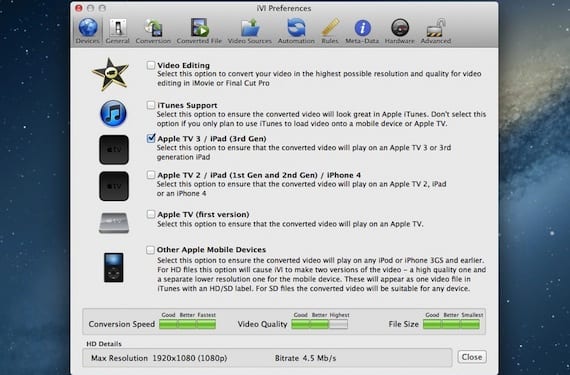
La configuración de la aplicación es muy intuitiva, si no quieres complicarte demasiado, elige el dispositivo en el que quieres reproducir los archivos, y listo. Ten en cuenta que si eliges formatos de alta definición, puede que dispositivos como el iPad 1 y 2, iPhone 4 o 3GS no puedan reproducirlos. Si quieres personalizar algo más la conversión, tienes más opciones pulsando en la barra superior.
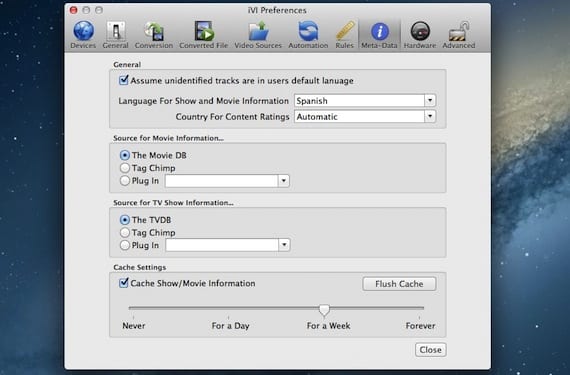
Por ejemplo en la pestaña «Meta-Data» puedes elegir de dónde recoger toda la información de las películas o series. No te aconsejo que la cambies, ya que las bases de datos que vienen por defecto son excelentes, pero si conoces otra y quieres cambiarla, aquí puedes hacerlo.
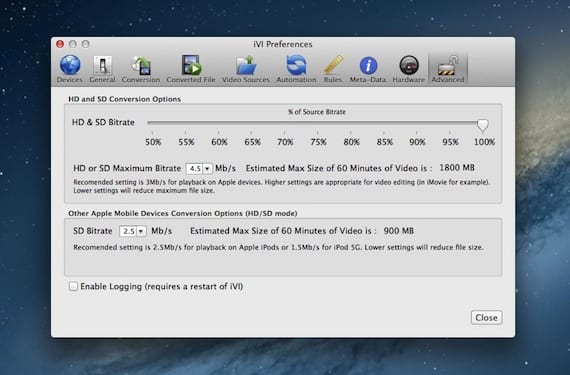
Y en la pestaña «Advanced» puedes cambiar los bitrates, de los que dependerán el tamaño final del archivo y la calidad del mismo. A modo de orientación, yo uso los que aparecen en la imagen.
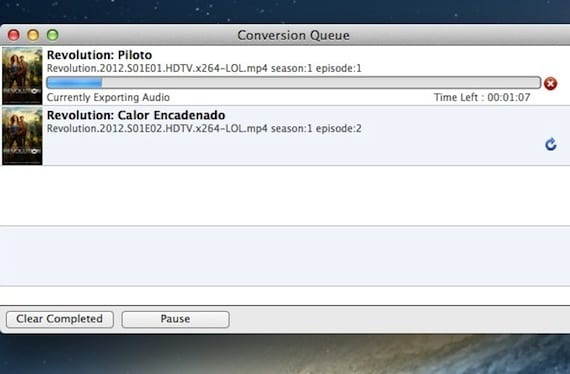
Una vez tengas todo listo, pulsa en «Convert all» para crear una cola de trabajo, y que se vayan convirtiendo los archivos automáticamente. Deja tu ordenador trabajando, y cuando vuelvas verás que todo está hecho. Además, incluso puedes configurar la aplicación para que te incluya automáticamente los archivos ya convertidos en iTunes. Más cómodo imposible. Merece la pena pagar los 8,99 euros que cuesta en la Mac App Store.
[app 402279089]Más información – Reproduce cualquier vídeo de tu Mac en tu Apple TV gracias a Beamer
¿Es más rápido que Miró Converter?
y para que te ponga siempre la misma caratula de una serie. alguien sabe como se hace?
Si no dejas la que viene por defecto, no conozco ninguna forma de no tener que andar buscándola siempre
—
Luis Actualidad iPad
Enviado con Sparrow (http://www.sparrowmailapp.com/?sig)
El martes, 29 de enero de 2013 a las 13:49, Disqus escribió:
El programa me parece bueno pero no me incluye los subtitulos, y tiene la ruta donde estan, al jalar el file para la conversion la columna Sub me sale OK, cuando le doy doble click al archivo se convierte en un simbolo de pregunta en Rojo.